
Die Multi-Fenster Funktion auf dem Samsung S9 macht das Multitasking ganz einfach. Damit müssen Sie nicht ständig zwischen zwei Apps hin-, und herwechseln, weil Sie die Programme gleichzeitig nebeneinander anschauen können. Dennoch kann nicht verleugnet werden, dass die Inhalte wie die Schrift, Grafiken und Objekte aufgrund des geteilten Bildschirms kleiner aussehen. Glücklicherweise können Sie mit Streaming-Software die mobilen Inhalte auf einem größeren Bildschirm ansehen. Das Streamen von Inhalten vom S9 auf den PC ist zwar okay, noch besser ist es aber auf dem TV. Wenn Sie also Ihr Samsung S9 auf den Samsung TV spiegeln möchten, finden Sie unten die besten Methoden dafür.
Praktische Methoden, um das Samsung S9 mit dem Samsung TV zu verbinden
Samsung Smart View
Sie können Ihren mobilen Bildschirm auf den Samsung TV streamen mit Smart View. Die App ermöglicht es, Samsung Geräte problemlos auf dem TV wiederzugeben. Mit der installierten App können Sie Musik hören, Fotos anschauen, und lokal gespeicherte und online Inhalte zu streamen. Mit anderen Worten müssen Sie sich beim Streamen von Spielen oder Medien nicht mehr mit dem kleinen Smartphone Display zufrieden geben. Außerdem können Sie die auf dem Samsung S9 installierten Spiele genießen. Dennoch streamt die App nur Inhalte aus den ausgewählten und kompatiblen Apps. Dennoch handelt es sich um ein hilfreiches Programm und funktioniert genau wie gewollt. Folgen Sie einfach den Schritten unten, um zu lernen, wie Sie Ihr Samsung S9 auf den Samsung TV spiegeln können.
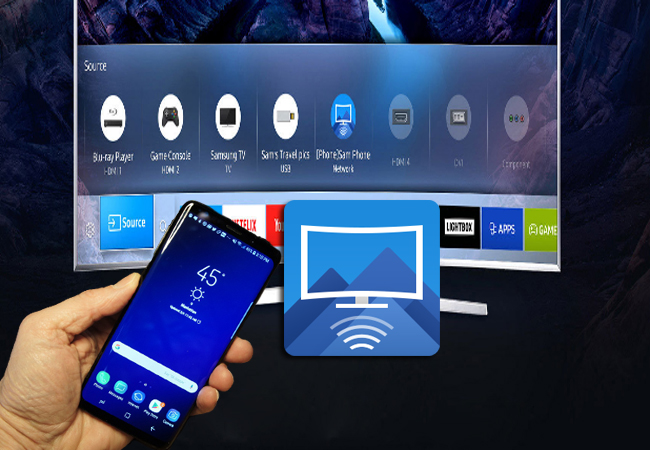
- Verbinden Sie zunächst den Samsung TV und das Samsung S9 mit demselben Netzwerk. Installieren Sie jetzt Samsung Smart View auf dem Handy aus dem Google Play Store und starten Sie dann die App.
- Aktivieren Sie die Erkennbarkeit durch das Tippen auf „Mit TV verbinden“.
- Tippen Sie auf den Namen Ihres TV der in der Liste erscheint und klicken Sie dann auf „Zulassen“.
- Jetzt können Sie die Medien auswählen und abspielen, die auf den TV gestreamt werden sollen.
AllShare Cast
Sie können außerdem AllShare Cast nutzen, um Ihren mobilen Bildschirm auf den Fernseher zu streamen. Auch damit können Sie Videos, Musik und Fotos nicht nur auf dem TV, sondern auch anderen Geräten ansehen. Dazu gehören andere Smartphones, Smart TVs, Laptops und Tablets. Außerdem ermöglicht die App die Bildschirm-Wiedergabe für Smart TVs von Samsung, LG und Panasonic mithilfe von Adaptern. Das bedeutet, dass Sie auch jeden Smart TV nutzen können, solange dieser die entsprechenden Anschlüsse unterstützt. Außerdem sind Dateien wie Fotos, Videos und andere visuelle Inhalte noch schärfer, wenn Sie die Verbindung mit Kabeln herstellen. Um das Samsung S9 mit Samsung TV zu verbinden, können Sie einfach den Schritten unten folgen.

- Verbinden Sie zunächst die notwendigen HDMI-Kabel oder Anschlüsse für AllShare Cast.
- Nach dem Einrichten der Kabel müssen Sie den TV und das Smartphone mit demselben WLAN-Netzwerk verbinden.
- Wählen Sie jetzt den entsprechenden Port des HDMI-Kabels auf dem TV. Die Lampe sollte jetzt rot blinken. Drücken Sie jetzt auf „Zurücksetzen“ Das Licht sollte blau blinken.
- Wählen Sie jetzt den AllShare Cast kabellosen Hub aus der Liste aus und geben Sie den PIN ein.
- Wenn AllShare Cast auf dem Smartphone installiert ist, können Sie auf „Start“ klicken. Jetzt können Sie Inhalte vom Mobilgerät auf den Samsung TV streamen.
ApowerMirror
Das Samsung S9 mit dem Samsung TV zu verbinden ist auch mit ApowerMirror ganz einfach. Dabei handelt es sich um ein vielseitiges Tool mit einigen nützlichen Funktionen, die Ihnen beim Streamen helfen. Mithilfe der App erhalten Sie nicht nur die üblichen TV Funktionen, sondern können auch auf Filme, Musik und Fotos vom Samsung zugreifen. Zudem können Sie bei einer Präsentation über das Smartphone das Stift-Tool nutzen, um Anmerkungen auf dem gestreamten Bildschirm zu machen und das interaktive Whiteboard zu nutzen. Um das Samsung S9 mit dem TV zu verbinden benötigen Sie allerding unter Umständen ein Laptop. Sehen Sie sich die Anleitung unten an, um mit dem Programm anzufangen.

- Verbinden Sie das HDMI Kabel mit einem Ende am TV. Wählen Sie jetzt den entsprechenden Input Port am Fernseher für das genutzte HDMI Kabel.
- Verbinden Sie das andere Ende des HDMI Kabels mit Ihrem PC.
- Installieren Sie als nächstes ApowerMirror auf dem PC und starten Sie das Programm. Sie müssen auch die mobile Version auf dem Smartphone installieren. Stellen Sie sicher, dass das Smartphone und der PC mit demselben WiFi-Netzwerk verbunden sind.
- Tippen Sie in der App auf dem Smartphone auf den blauen „M“ Button unten. Wählen Sie den Namen des PC aus und wählen Sie dann „Telefonbildschirmspiegelung“.
- Ihr Smartphone Display wird jetzt gleichzeitig auf dem PC und dem TV gespiegelt. Jetzt können Sie eine Präsentation halten oder Medien wiedergeben.
Tipps: Sie können das Samsung Handy auch mit einem USB Kabel mit dem PC verbinden. Dadurch können Sie das Smartphone entspannt über den PC steuern. Nutzen Sie die Maus, um auf dem Smartphone zu navigieren oder die Tastatur, um Nachrichten zu verfassen.
Fazit
Mithilfe der genannten praktischen Tools können Sie endlich ohne Probleme Ihr Samsung S9 auf den Samsung TV spiegeln. Wenn Sie nach einem direkten Weg suchen, können Sie zwischen Smart View und AllShare Cast wählen. Dabei kann es aber vorkommen, dass Sie nur bestimmte Medien von unterstützten Apps streamen können. Mit ApowerMirror können Sie dagegen den gesamten Bildschirm und alle Projekte in Echtzeit streamen. Insgesamt sind die erstgenannten Tools ideal, wenn Sie einfach nur Medien abspielen wollen. Wenn Sie dagegen mehrere Tools nutzen und alle Aktivitäten Ihres Samsung S9 auf dem TV sehen möchten, ist die zweite Variante optimal.
Einen Kommentar schreiben